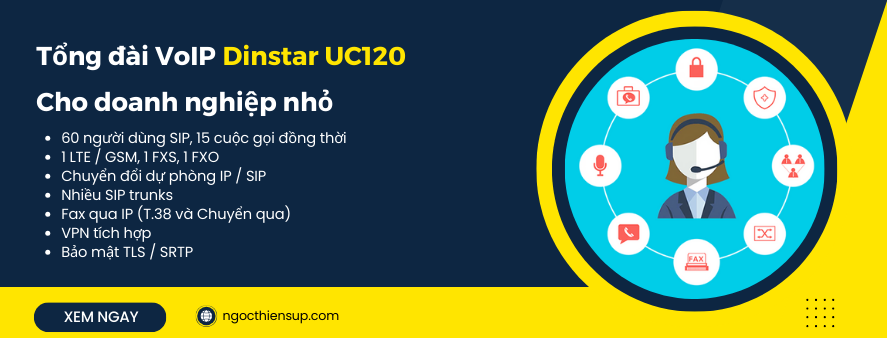Hướng dẫn cài đặt nhanh tổng đài Dinstar UC120

Dinstar UC120 là tổng đài VoIP được thiết kế dành cho các doanh nghiệp vừa và nhỏ nhằm tăng năng suất, nâng cao hiệu quả và giảm chi phí điện thoại cũng như chi phí vận hành. Là một nền tảng hội tụ cung cấp khả năng kết nối đa dạng với tất cả các mạng như FXO (CO), FXS, GSM/VoLTE và VoIP/SIP, hỗ trợ tới 60 người dùng, UC120 cho phép doanh nghiệp tận dụng công nghệ tiên tiến và các tính năng cấp doanh nghiệp với quy mô nhỏ.
Bài viết này sẽ cung cấp cho bạn một hướng dẫn cài đặt nhanh cho tổng đài Dinstar UC120, giúp bạn bắt đầu triển khai hệ thống truyền thông trong doanh nghiệp của mình một cách dễ dàng và hiệu quả.
Mô hình và giao diện tổng đài Dinstar UC120
| Model | WAN | LAN | LTE | FXS | FXO |
| Dinstar UC120-1V1S1O | 1 | 1 | 1 | 1 | 1 |
| Dinstar UC120-1V2S | 1 | 1 | 1 | 2 | 0 |
| Dinstar UC120-1V2O | 1 | 1 | 1 | 0 | 2 |
| Dinstar UC120-1S1O | 1 | 1 | 0 | 1 | 1 |
| Dinstar UC120-2S | 1 | 1 | 0 | 2 | 0 |
| Dinstar UC120-2O | 1 | 1 | 0 | 0 | 2 |
Các chỉ số tổng đài Dinstar UC120
| Các chỉ số | Định nghĩa | Trạng thái | Mô tả |
| PWR | Chỉ báo nguồn | ON | Thiết bị được bật nguồn |
| OFF | Thiết bị được cung cấp hoặc không có nguồn điện | ||
| RUN | Chỉ báo đang chạy | Nhấp nháy chậm | Thiết bị đang chạy đúng |
| Nhấp nháy nhanh | Thiết bị đang khởi tạo | ||
| ON/OFF | Thiết bị đang chạy không đúng | ||
| FXS | Chỉ báo sử dụng | ON | Cổng FXS đang sử dụng |
| OFF | Cổng FXS bị lỗi | ||
| Flash chậm | Cổng FXS ở trạng thái không hoạt động | ||
| FXO | Chỉ báo đang sử dụng | ON | Đang sử dụng |
| OFF | Cổng FXO bị lỗi | ||
| Nhấp nháy chậm | Cổng FXO ở trạng thái không hoạt động | ||
| WAN/LAN | Chỉ báo liên kết mạng | Nhấp nháy nhanh | Thiết bị đã được kết nối mạng đúng cách |
| OFF | Thiết bị không kết nối được với mạng hoặc kết nối mạng không đúng cách | ||
| Wi-Fi | Chỉ báo bật/tắt WiFi | ON | Mô-đun WiFi bị lỗi |
| OFF | WiFi bị vô hiệu hóa hoặc bị lỗi | ||
| Nhấp nháy nhanh | Đã bật WiFi | ||
| SIM | Chỉ báo LTE | Nhấp nháy nhanh | Đã phát hiện thẻ SIM và đăng ký mạng di động thành công. Đèn báo nhấp nháy cứ sau 2 giây. |
| Nhấp nháy chậm | Thiết bị không thể phát hiện mô-đun LTE/GSM hoặc mô-đun LTE/GSM được phát hiện nhưng không phát hiện được thẻ SIM; Đèn báo nhấp nháy cứ sau 4 giây. |
Lưu ý: một số mẫu UC120 không có tất cả các chỉ báo được mô tả ở trên. Vui lòng tham khảo các hướng dẫn tương ứng ở trên theo chỉ báo hiển thị trên mặt trước của sản phẩm.
Chỉ báo và cổng tổng đài Dinstar UC120
Dinstar UC120-1V1S1O
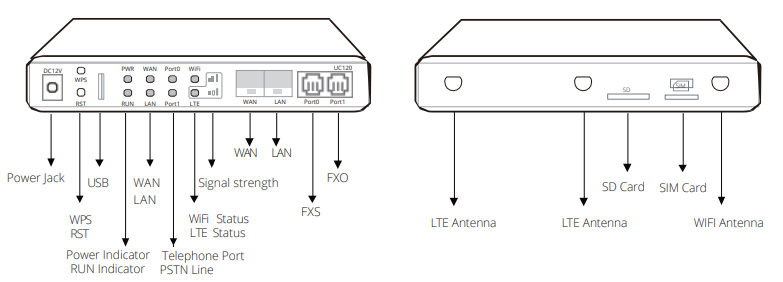
Dinstar UC120-1S1O
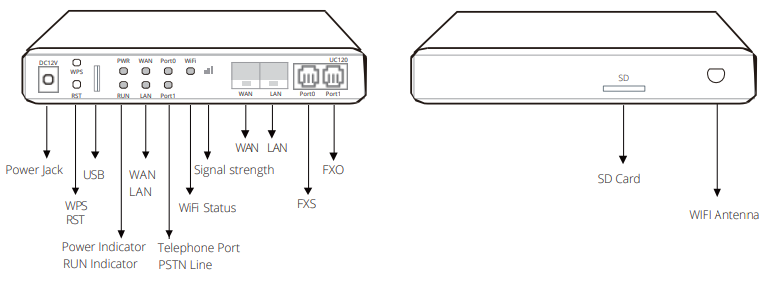
Dinstar UC120-1V2S
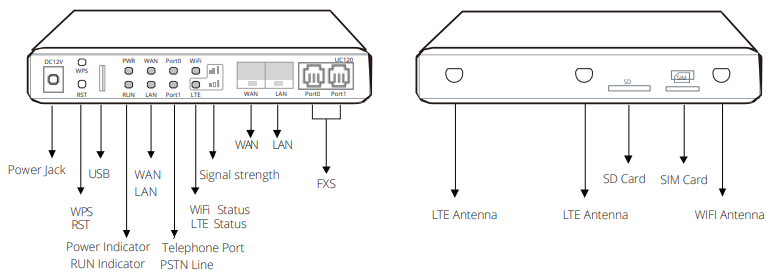
Dinstar UC120-2S
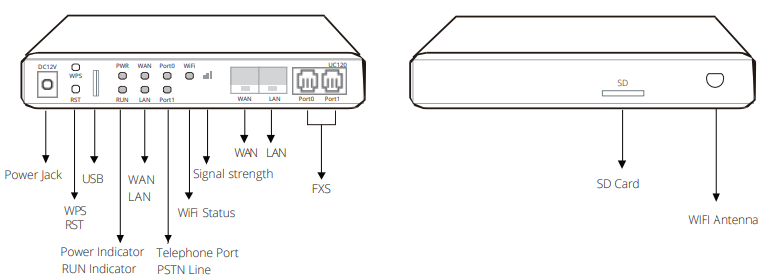
Dinstar UC120-1V2O
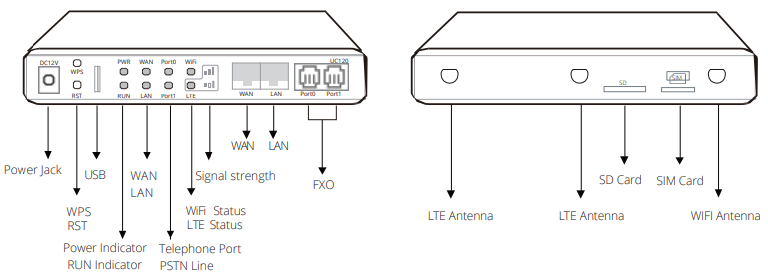
Dinstar UC120-2O
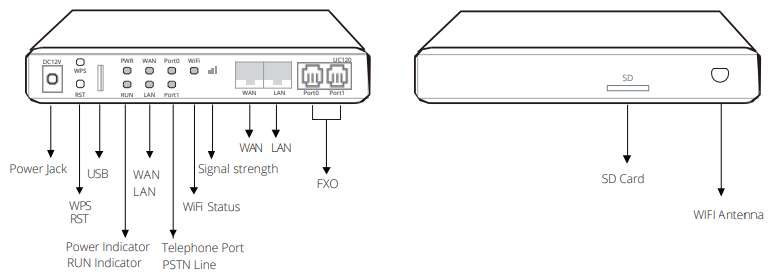
Lưu ý khi lắp đặt tổng đài Dinstar UC120
- Thiết bị chấp nhận đầu vào DC12V. Hãy đảm bảo nguồn điện ổn định và an toàn
- Để giảm nhiễu cho các cuộc gọi điện thoại, chúng tôi khuyên bạn nên đặt đường dây điện thoại kết nối với cổng cách xa cáp nguồn
- Hãy đảm bảo có đủ băng thông mạng để đảm bảo thiết bị hoạt động ổn định
- Nếu WiFi được bật, vui lòng đảm bảo ăng-ten WiFi được kết nối tốt với thiết bị
- Nếu bạn muốn thiết bị giao tiếp với mạng LTE, vui lòng lắp thẻ SIM
Hướng dẫn cài đặt tổng đài Dinstar UC120
Lắp đặt ăng-ten
Dinstar UC120-1V1S1O/1V2S/1V2O
Lắp ăng-ten WiFi (ăng-ten có thể gập lại) và lắp ăng-ten LTE (ăng-ten mái chèo phẳng) ở mặt sau.
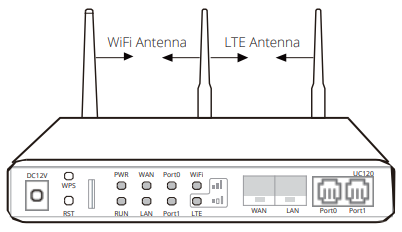
Dinstar UC120-1S1O/2S/2O
Lắp ăng-ten WiFi (ăng-ten có thể gập lại) ở mặt sau của thiết bị.
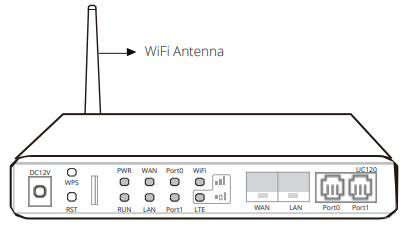
Kết nối bộ đổi nguồn với giắc cắm nguồn (Tất cả các kiểu máy).
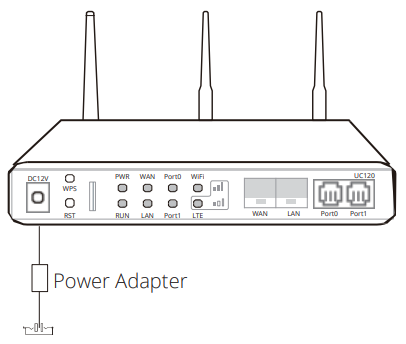
Lắp thẻ SIM vào khe cắm SIM (UC120-1V1S1O/1V2/1V2O)
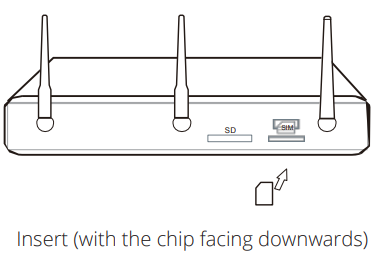
Kết nối điện thoại analog với FXS hoặc kết nối điện thoại cố định với FXO (Tất cả kiểu máy)
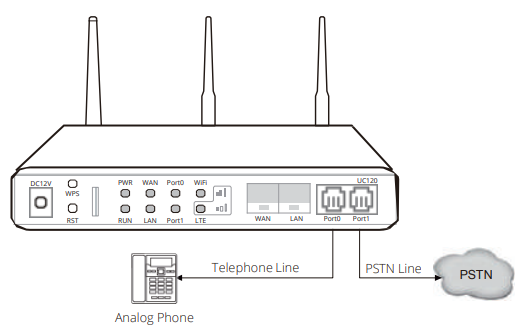
Kết nối cáp mạng WAN và LAN (Tất cả model)
Chế độ bộ định tuyến
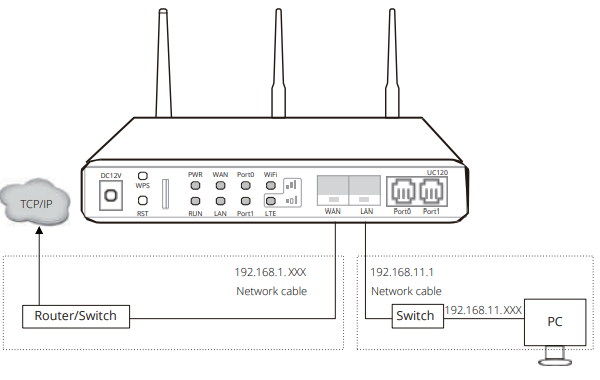
UC120 hỗ trợ chế độ bộ định tuyến và chế độ cầu nối.
Hình trên thể hiện kết nối mạng ở chế độ bộ định tuyến. Ở chế độ bộ định tuyến, IP mặc định của cổng WAN là DHCP và IP mặc định của cổng LAN là 192.168.11.1.
Chế độ cầu nối

Hình trên thể hiện kết nối mạng ở chế độ cầu nối. Ở chế độ bridge, cổng WAN và LAN sử dụng cùng một địa chỉ IP. Địa chỉ IP mặc định là 192.168.11.1.
Lưu ý: UC120 cũng có thể được kết nối qua Wi-Fi. SSID mặc định của thiết bị là “domain_ [6 chữ số cuối của địa chỉ MAC] “ không có mật khẩu.
Đăng nhập hệ thống quản lý Web
Mở trình duyệt web và nhập địa chỉ IP của cổng LAN (IP mặc định là 192.168.11.1). Bạn cũng có thể nhập địa chỉ IP của cổng WAN, nhưng cần phải sửa đổi địa chỉ IP của PC để đặt ở cùng phân đoạn mạng với cổng WAN. Theo mặc định, tên người dùng là quản trị viên, còn mật khẩu là admin@123#.
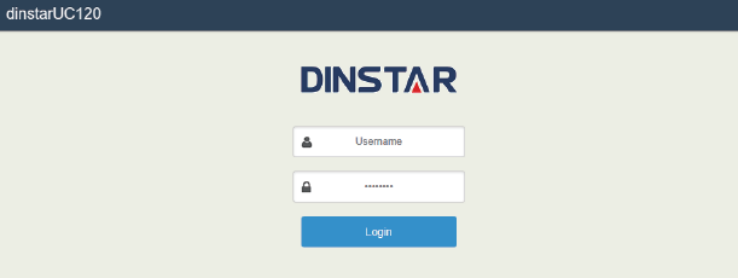
Kiểm tra trạng thái mạng di động
Đối với thiết bị LTE, hãy xem trạng thái thẻ SIM và cường độ tín hiệu trên trang “”status → Overview”, trong khi đối với thiết bị GSM, hãy kiểm tra trạng thái trên trang “”status → PSTN”.
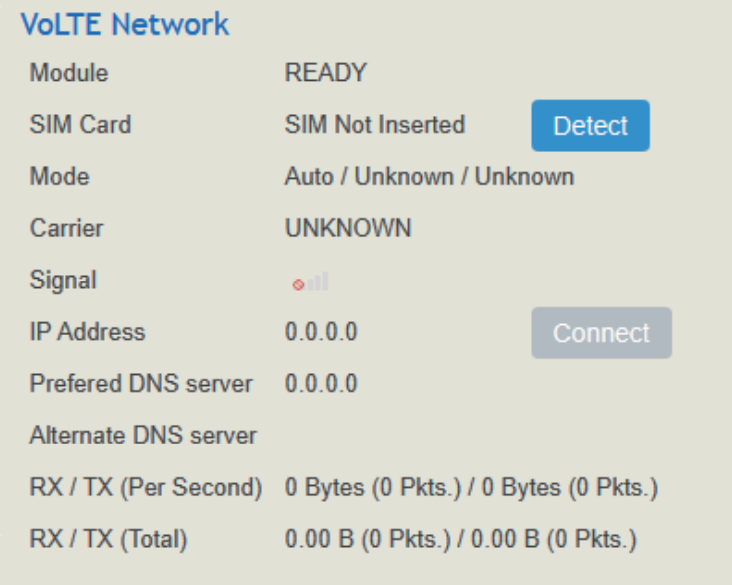
Sửa đổi cấu hình mạng
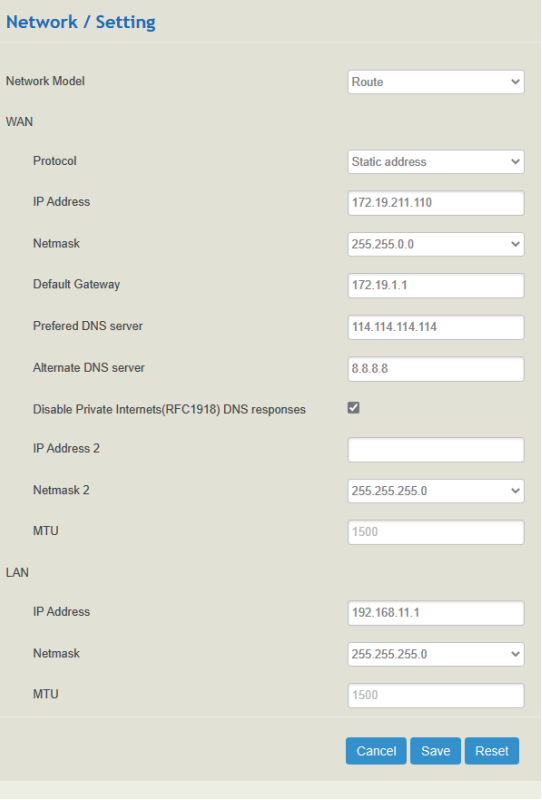
Chế độ mạng mặc định của UC120 là chế độ bộ định tuyến và có thể được đặt thành chế độ cầu nối. Ở chế độ bộ định tuyến, địa chỉ IP của cổng WAN và cổng LAN phải nằm ở các phân đoạn mạng khác nhau. Địa chỉ IP mặc định của cổng WAN được DHCP lấy, trong khi địa chỉ IP mặc định của cổng LAN là 192.168.11.1. Ở chế độ bridge, cổng WAN và cổng LAN sử dụng cùng một địa chỉ IP. Sau khi sửa đổi, bạn cần nhấp vào “áp dụng” để cài đặt có hiệu lực.
Sửa đổi cài đặt WiFi
WiFi được bật theo mặc định. Vào trang “network → WLAN” để tắt mạng không dây hoặc sửa đổi các thông số liên quan.
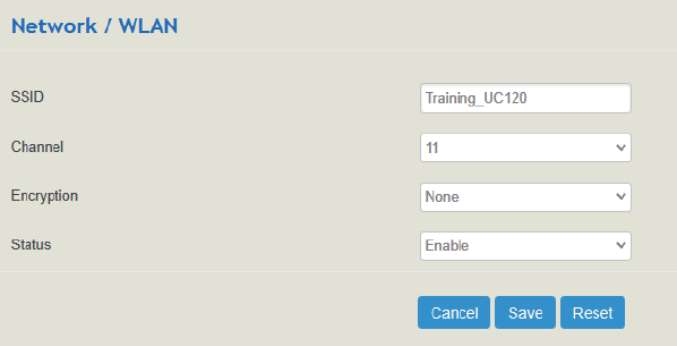
SSID mặc định của thiết bị là “domain”_ [last six digits of MAC address] “. Ngoại trừ SSID mặc định, người dùng có thể tạo thêm 3 SSID nữa. Sau khi sửa đổi các tham số WLAN, bạn cần nhấp vào “áp dụng” để cài đặt có hiệu lực.
Tạo tiện ích mở rộng SIP
Trên giao diện Extension → SIP, bạn có thể định cấu hình các tài khoản SIP được đăng ký trong Dinstar UC120 bởi các máy khách SIP (từ đây Dinstar UC120 được coi là máy chủ SIP)
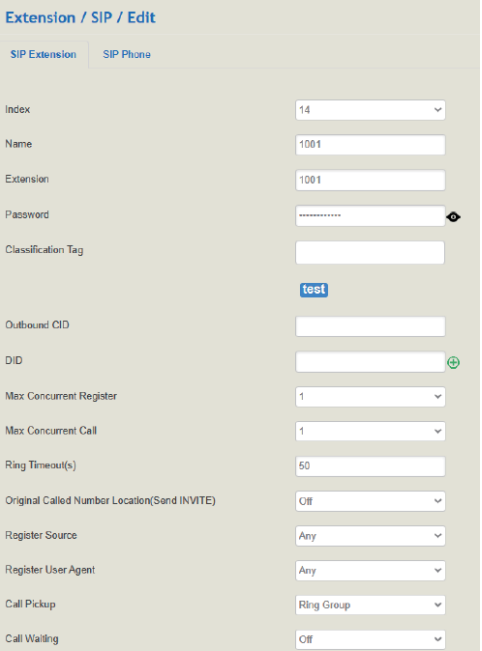
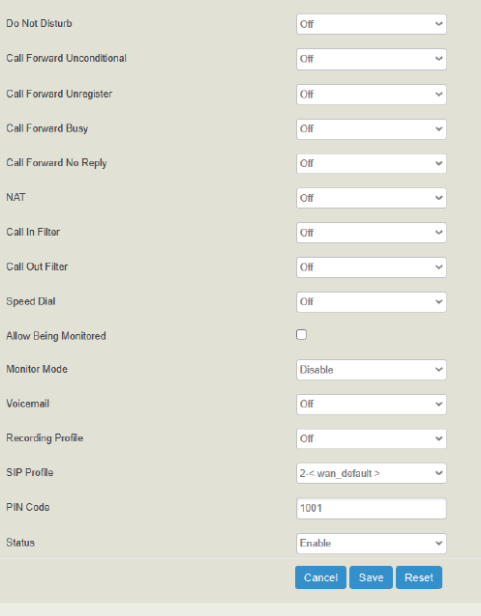
Nếu tài khoản SIP mới thêm vào trạng thái là “enabled” nghĩa là UC120 đã chấp nhận đăng ký tiện ích mở rộng. Nếu trạng thái tài khoản SIP là “bị vô hiệu hóa”, điều đó có nghĩa là UC120 đã từ chối đăng ký tiện ích mở rộng. Có thể cấu hình tối đa 60 tài khoản SIP.
Có thể kiểm tra trạng thái đăng ký của máy nhánh SIP và đường trục SIP trên trang “status → SIP”. Sau khi cài đặt, bạn cần nhấp vào “apply” để cài đặt có hiệu lực.
SIP Trunk
SIP trunk có thể nhận ra kết nối giữa Dinstar UC120 và IP PBX hoặc máy chủ SIP.
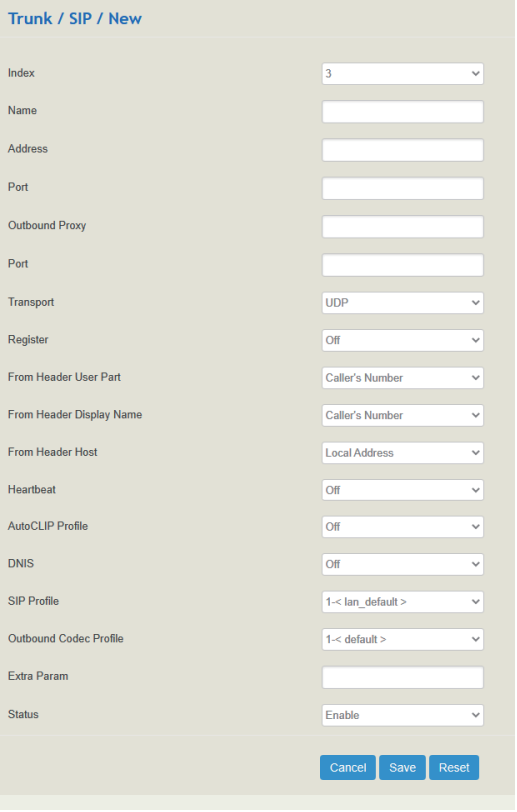
Nếu UC120 được coi là thiết bị đầu cuối và có ý định đăng ký với máy chủ, bạn cần định cấu hình đường trục SIP kết nối UC120 và máy chủ, sau đó kích hoạt đăng ký cho SIP trunk.
Nếu FXS f UC120 có ý định đăng ký với máy chủ, bạn cần định cấu hình đường trục SIP kết nối UC120 và máy chủ, sau đó kích hoạt đăng ký cổng và chỉ định SIP trunk cho nó.
Định cấu hình quy tắc gửi đi/vào
Trên giao diện Điều khiển cuộc gọi → Định tuyến, bạn có thể định cấu hình định tuyến cho các cuộc gọi đến và cuộc gọi đi.
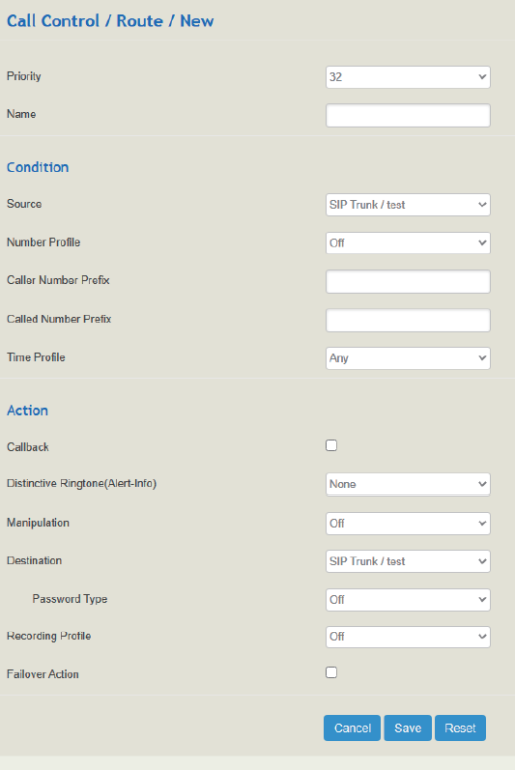
Đối với quy tắc tuyến đi, đích đến có thể là FXO trunk, GSM trunk và SIP trunk;
Đối với quy tắc tuyến đường vào, đích có thể là máy nhánh SIP, máy nhánh FXS, máy nhánh cục bộ, nhóm đổ chuông hoặc IVR
Regular Expression
Tiền tố người gọi/số được gọi hỗ trợ biểu thức chính quy
Cú pháp biểu thức chính quy
| ^ | Khớp với vị trí bắt đầu trong một chuỗi số. Ví dụ: ^134 khớp với các số bắt đầu bằng 134. |
| $ | Khớp với vị trí kết thúc của một chuỗi. Ví dụ: 2$ khớp với các số kết thúc bằng 2. |
| | | Tách biệt các khả năng thay thế. Ví dụ: 2|3|4 có nghĩa là 2, 3 hoặc 4. |
| ¥ | Đánh dấu ký tự tiếp theo là ký tự đặc biệt, ký tự chữ, ký tự ngược hoặc ký tự thoát bát phân. |
| [ ] | So khớp với một ký tự đơn được chứa trong dấu ngoặc. Ví dụ: [123] khớp với 1, 2 hoặc 3. [0-9] khớp với bất kỳ chữ số nào từ “0” đến “9”. |
| [ ^ ] | Khớp với bất kỳ ký tự nào ngoại trừ những ký tự nằm trong [ ]. Ví dụ: [^9] khớp với bất kỳ ký tự nào ngoại trừ 9. |
| . | Khớp với bất kỳ ký tự đơn nào ngoại trừ ký tự dòng mới. Ví dụ: 3,4 khớp với 314, 324, 334, 344. |
| ? | Cho biết có 0 hoặc một trong các phần tử trước đó. Ví dụ: coloru?r khớp với cả màu sắc và màu sắc. |
| * | Cho biết có 0 hoặc nhiều phần tử trước đó. Ví dụ: ab*c khớp với ac, abc, abbc, abbbc, v.v. |
| + | Cho biết có một hoặc nhiều phần tử đứng trước. Ví dụ: ab+c khớp với abc, abbc, abbbc, v.v., nhưng không khớp với ac. |
| /d | Đánh dấu bất kỳ chữ số nào, bằng [0-9 ]. |
| /D | Đánh dấu bất kỳ ký tự nào không phải là chữ số, bằng [^0-9 ]. |
| /s | Đánh dấu bất kỳ ký tự trống nào như dấu cách hoặc tab. |
| /S | Đánh dấu bất kỳ ký tự nào không phải là ký tự trống. |
Ví dụ:
^0755 khớp với số điện thoại bắt đầu bằng 0755;
^0755\d{8,9} khớp với số điện thoại bắt đầu bằng 0755 và độ dài số có 8 hoặc 9 chữ số tiếp theo;
^0755|^8899|^0110 khớp với các số điện thoại có chữ số bắt đầu là 0755, 8899 hoặc 0110.
Vận hành cơ bản
Bấm *158# để truy vấn địa chỉ IP cổng LAN của thiết bị;
Bấm *159# để truy vấn địa chỉ IP cổng WAN của thiết bị;
Quay số *114# để truy vấn số điện thoại của cổng FXS;
Khởi động lại thiết bị:
(1) Bấm *111# để khởi động lại thiết bị;
(2) Nhấp vào menu “system->Reboot” để thực hiện khởi động lại;
Nút RST
(1) Trong trạng thái chạy bình thường, nhấn nút RST từ 3 đến 6 giây sẽ khôi phục tên người dùng/mật khẩu mặc định và chế độ mạng cũng sẽ được thay đổi thành chế độ định tuyến. Các cấu hình khác sẽ giữ nguyên;
(2) Ở trạng thái chạy bình thường, nhấn nút RST từ 6 đến 12 giây, thiết bị sẽ khôi phục cài đặt gốc và tự động khởi động lại;
(3) Khi thiết bị tắt nguồn, nhấn nút RST hơn 30 giây sau khi bật nguồn, thiết bị sẽ xóa tất cả các cấu hình và khôi phục về quản lý hệ thống mini;
Các câu hỏi thường gặp
Có thể tắt cuộc gọi giữa các máy nhánh không?
Có, tắt cuộc gọi nội bộ giữa các máy nhánh trong trang “call control → settings”.
UC120 có thể hỗ trợ bao nhiêu tiện ích mở rộng SIP và cuộc gọi đồng thời?
UC120 hỗ trợ tối đa 60 máy nhánh SIP và 15 cuộc gọi đồng thời.
Có thể truy cập Internet qua UC120 trong khi thực hiện cuộc gọi qua VoLTE không?
Nếu mạng của nhà điều hành hỗ trợ VoLTE và thẻ SIM được sử dụng đã kích hoạt dịch vụ VoLTE thì cuộc gọi sẽ chuyển sang mạng volte. Lúc này, kết nối Internet của thẻ SIM sẽ không bị ngắt trong khi gọi; Nếu mạng của nhà mạng không hỗ trợ VoLTE hoặc SIM không kích hoạt dịch vụ volte thì cuộc gọi sẽ tự động chuyển về mạng 2G/3G, lúc này kết nối Internet của thẻ SIM sẽ tự động bị ngắt (tức là Internet không thể truy cập được trong khi gọi).